Trong quá trình làm việc với After Effects, những lỗi và vấn đề không mong muốn có thể xảy ra khiến dự án của bạn bị đình trệ. Đừng lo lắng, hãy cùng tìm hiểu về các lỗi phổ biến và cách khắc phục chúng để tiếp tục quá trình sáng tạo của mình một cách hiệu quả.
Đây là một trong những lỗi thường gặp nhất trên phần mềm After Effects khi vị trí lưu tệp trên máy tính của bạn bị thay đổi. Rất may là nó có thể được khắc phục một cách dễ dàng chỉ với vài cách dưới đây.
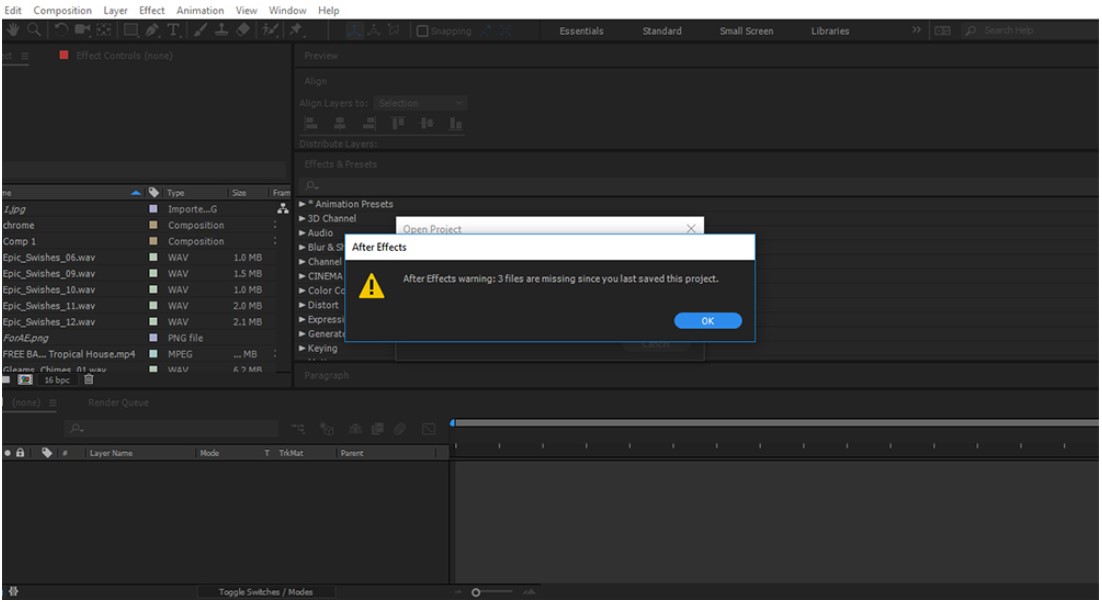
Định vị lại các tệp bị thiếu
Để hiển thị tất cả các tệp đang bị thiếu, trước tiên bạn hãy vào tab Project và nhập cụm từ 'Missing'. Sau đó, nhấp chuột phải vào từng tệp và chọn Replace 'Footage → File' để chọn tệp từ vị trí mới của nó. Với các tệp bị thiếu khác, bạn chỉ cần làm tương tự.
Nếu có nhiều tệp bị thiếu trong cùng một vị trí, bạn chỉ cần thay thế một trong số chúng. Các tệp còn lại sẽ tự động cập nhật sau khi After Effects nhận ra vị trí mới.
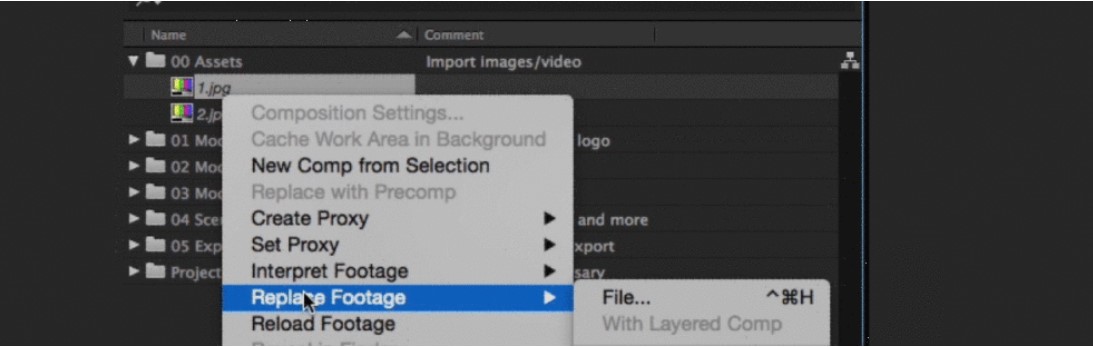
Ngăn chặn tệp bị mất với 'Collect Files'
Khi mở dự án trên một máy tính mới, bạn cũng có thể gặp phải lỗi này. Để ngăn điều này xảy ra, bạn nên lưu dự án của mình dưới dạng một thư mục bao gồm tất cả các tệp cần thiết cùng với tệp dự án.
Để thực hiện điều này, chọn File → Dependencies → Collect Files. Tại đây, điều chỉnh Collect Source Files thành All và bỏ chọn Generate Report Only, sau đó nhấp vào Collect. Bằng cách này, bạn sẽ đảm bảo rằng tất cả các tệp liên quan đều được lưu trữ cùng nhau, giúp tránh tình trạng mất tệp khi di chuyển dự án sang máy tính khác.
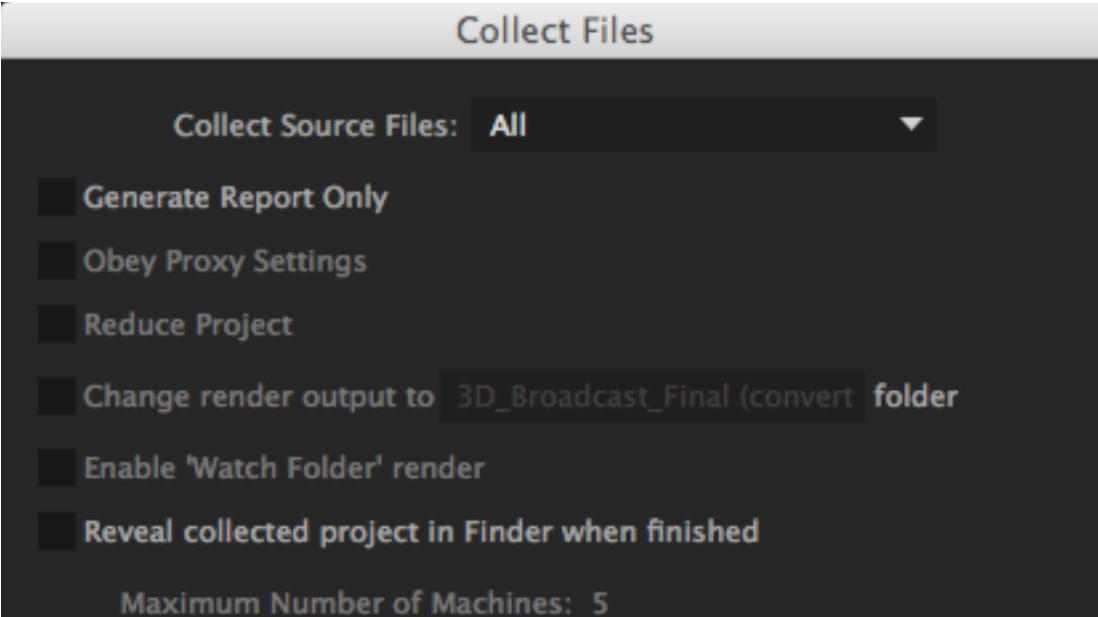
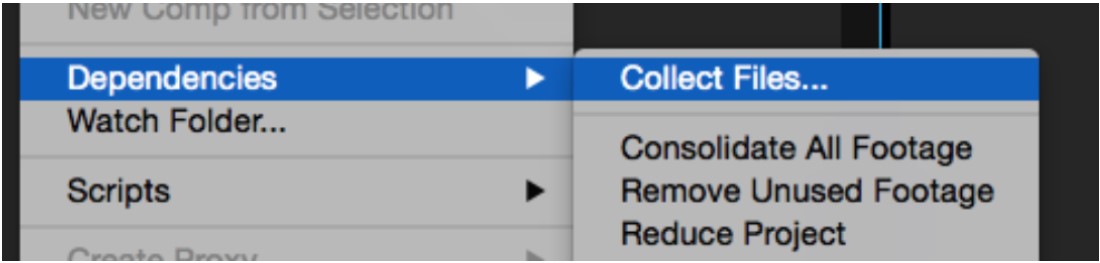
Sự cố này thường xảy ra trên After Effects khi bạn xuất dự án, khiến bạn không thể lưu kết quả cuối cùng của mình. Để khắc phục lỗi "Output Module Failed", bạn có thể tham khảo một số cách khá hiệu quả dưới đây.
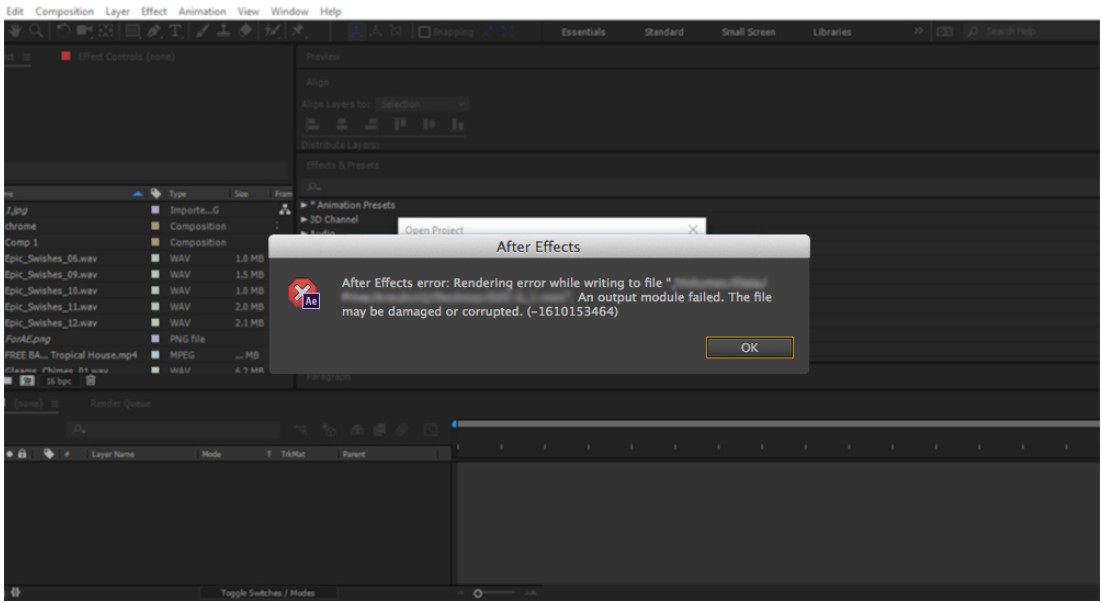
Dọn dẹp RAM & Disk Cache
Như các bạn đã biết, After Effects thường lưu lại các thông tin dự án đã và đang làm trong bộ nhớ cache để dễ dàng truy cập trong tương lai. Tuy nhiên, thư mục này sẽ dần đầy lên theo thời gian và có thể gây ra sự cố trong chương trình, bao gồm lỗi "Output Module Failed".
Để giải phóng RAM và Disk Cache, bạn hãy vào Edit, chọn Purge, sau đó chọn All Memory & Disk Cache. Thao tác này sẽ xóa các tệp không cần thiết trong bộ nhớ cache, giúp cải thiện hiệu suất của After Effects và giảm nguy cơ gặp phải các lỗi trong quá trình làm việc.
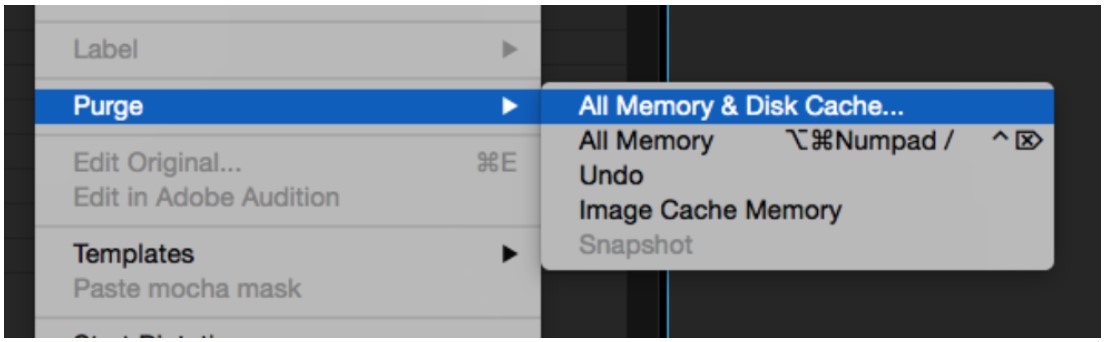
Sử dụng Adobe Media Encoder
Adobe Media Encoder là một sự lựa chọn tuyệt vời nếu bạn muốn render trong After Effects nhanh chóng và ít gặp lỗi. Để sử dụng Adobe Media Encoder, bạn hãy chọn File, sau đó chọn Export và tiếp tục chọn Add to Media Encoder Queue. Thao tác này sẽ thêm dự án của bạn vào hàng đợi của Media Encoder thay vì sử dụng tùy chọn thông thường là File → Create Proxy → Movie.
Sử dụng Adobe Media Encoder không chỉ giúp quá trình render diễn ra mượt mà hơn mà còn giúp giảm thiểu các lỗi thường gặp. Phần mềm này được thiết kế để tối ưu hóa quá trình xuất video, đảm bảo chất lượng và hiệu suất cao. Bằng cách sử dụng Media Encoder, bạn có thể tiếp tục làm việc trên After Effects mà không cần chờ đợi quá trình render hoàn thành, giúp tiết kiệm thời gian và tăng năng suất làm việc.
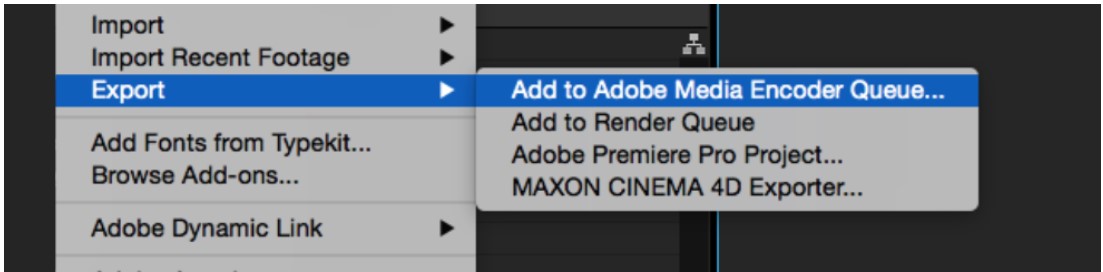
Tránh xuất với định dạng Quicktime
Nếu bạn đã thử cả hai cách trên mà lỗi vẫn tiếp tục diễn ra, hãy thử xuất tệp H.264 ở định dạng .MP4 thay vì .MOV Quicktime. Đôi khi, các vấn đề trong Quicktime có thể gây ra lỗi khi render.
Việc chuyển sang định dạng .MP4 không chỉ giúp giảm thiểu lỗi mà còn giúp tệp xuất ra có dung lượng nhỏ hơn và dễ dàng tương thích với nhiều thiết bị và phần mềm khác. Để làm điều này, bạn hãy vào phần cài đặt xuất tệp và chọn H.264 làm định dạng xuất, sau đó lưu tệp dưới dạng .MP4.
Thay đổi định dạng xuất có thể giúp quá trình render diễn ra mượt mà hơn và giảm thiểu các vấn đề liên quan đến Quicktime, đảm bảo rằng dự án của bạn hoàn thành mà không gặp phải sự cố nào.
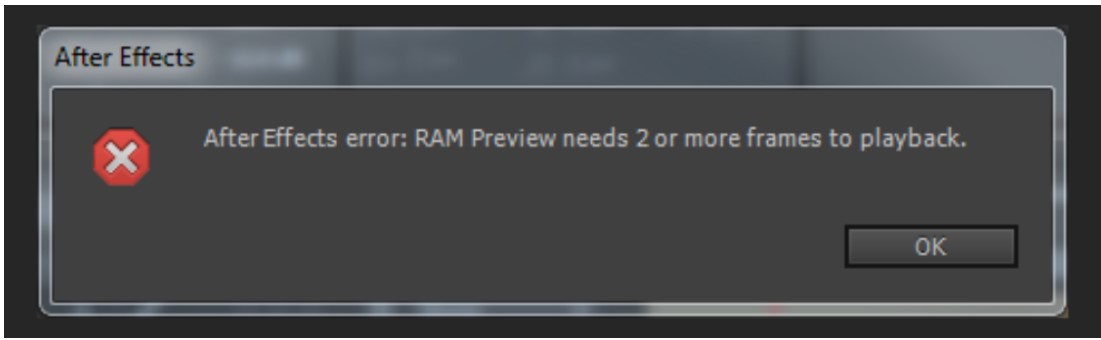
Lỗi này đã bắt đầu xuất hiện phổ biến từ năm 2013 và do nhiều nguyên nhân khác nhau gây ra. Nguyên nhân thường gặp nhất cho đến hiện tại là xung đột giữa trình quản lý liên kết động của Adobe và Tường lửa hệ thống. Hầu hết các nguyên nhân khác đã được khắc phục trong các bản vá phát hành sau đó.
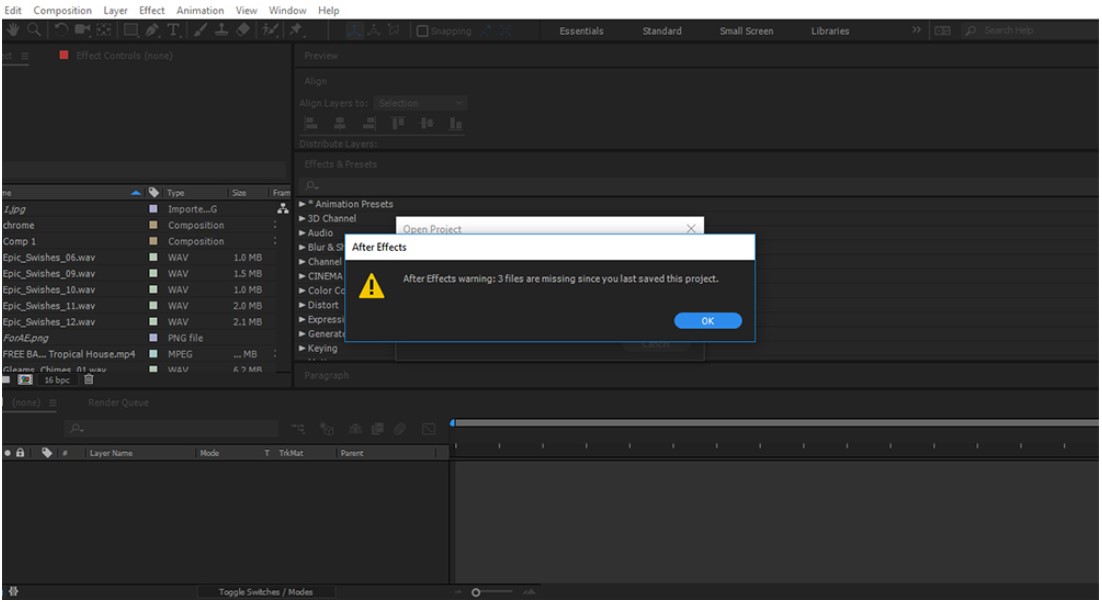
Để khắc phục lỗi này, bạn cần nhấp chuột phải vào thư mục Adobe. Thư mục này có thể được tìm thấy theo đường dẫn C:\Users\<tên người dùng>\AppData\Roaming\Adobe. Sau khi mở Properties của thư mục Adobe, bạn chọn tab Security. Tại đây, bạn tích vào Full Control để cấp phép cho người dùng toàn quyền truy cập thư mục. Cuối cùng, bạn nhấp vào OK để lưu thay đổi.
Trên đây là một số lỗi thường gặp khi sử dụng After Effects và cách khắc phục hiệu quả. Việc hiểu biết về các vấn đề này sẽ giúp bạn làm việc một cách hiệu quả và chuyên nghiệp hơn trong việc tạo ra các sản phẩm đồ họa chất lượng. Hãy áp dụng những phương pháp và kỹ năng trên để tránh và xử lý các lỗi một cách nhanh chóng và chính xác. Chúc bạn thành công trong việc sáng tạo và làm việc với After Effects!"
Bài viết trên đây Hà Linh Computer chia sẻ cho bạn về các lỗi thường gặp trên After Effects và cách khắc phục nó. Hãy liên hệ ngay với Hà Linh Computer. Bạn có thể gọi số HOTLINE: 024 6297 9999 - 024 6686 7777 hoặc đến trực tiếp cửa hàng tại địa chỉ Số 4 ngõ 133 Thái Hà, P.Trung Liệt, Q.Đống Đa, Hà Nội. Tại đây, bạn sẽ được hưởng mức giá tốt nhất cùng các ưu đãi hấp dẫn.







